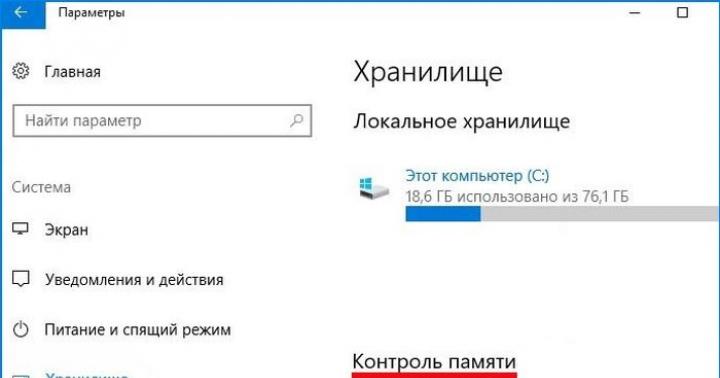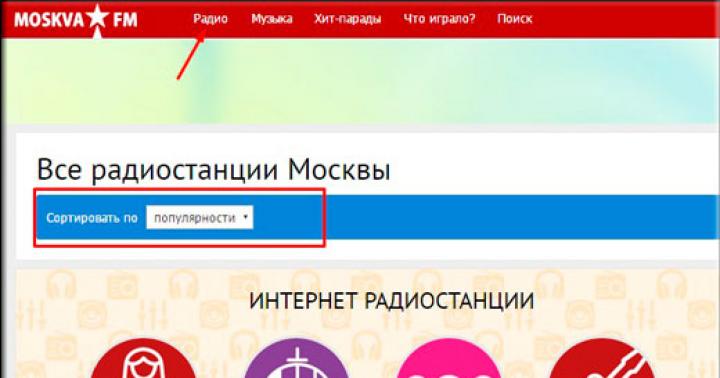Какой бы продвинутой ни была операционная система, ее загрузка невозможна без наличия двух секторов на жестком диске, которые содержат код, необходимый для запуска любой операционной системы. Первый сектор называется Master Boot Record (MBR); он всегда располагается по адресу: сектор 1/цилиндр 0/головка1 и является самым первым сектором жесткого диска. Вторым важнейшим сектором является Boot Sector (загрузочный сектор), расположенный в первом секторе каждого тома.
Master Boot Record
Master Boot Record является самой важной структурой диска; этот сектор создается при разбиении диска на разделы. В секторе MBR расположены небольшой код, называемый Master Boot Code, а также сигнатура диска и таблица разделов. В конце сектора MBR располагается двухбайтовая структура, указывающая на конец сектора. Она имеет значение 0x55AA. Сигнатура диска - это уникальное число, расположенное по смещению 0x01B8 и позволяющее операционной системе однозначно определить данный диск.
Код, находящийся в секторе MBR, выполняет следующие действия:
- ищет активный раздел в таблице разделов;
- ищет начальный сектор активного раздела;
- загружает копию загрузочного сектора из активного раздела в память;
- передает управление исполняемому коду из загрузочного сектора.
- Invalid partition table;
- Missing operating system.
Таблица разделов
Таблица разделов - это 64-байтовая структура, используемая для определения типа и местоположения разделов на жестком диске. Содержимое данной структуры унифицировано и не зависит от операционной системы. Информация о каждом разделе занимает 16 байт - таким образом, на диске может быть не более четырех разделов.
Информация о каждом разделе начинается с определенного смещения от начала сектора, как показано в табл. 1 .
Смещение
| |Значение
|Описание
0x01BE| 1 байт| 0x80| Индикатор загрузки (Boot Indicator) - указывает, является ли том активным разделом. Может иметь значения: 00 - не используется для загрузки; 80 - активный раздел
0x01BF| 1 байт| 0x01| Начальная головка (Starting Head)
0x01C0| 6 бит| 0x01| Начальный сектор (Starting Sector) - используются биты 0-5. Биты 6 и 7 используются следующим полем
0x01C1| 10 бит| 0x00| Начальный цилиндр (Starting Cylinder) - 10-битовое число с максимальным значением 1023
0x01C2| 1 байт| 0x07| Идентификатор системы (System ID) - определяет тип тома
0x01C3| 1 байт| 0xFE| Конечная головка (Ending Head)
0x01C4| 6 бит| 0xBF| Конечный сектор (Ending Sector) - используются биты 0-5. Биты 6 и 7 используются следующим полем
0x01C5| 10 бит| 0x09| Конечный цилиндр (Ending Cylinder) - 10-битовое число с максимальным значением 1023
0x01C6| Двойное слово| 0x3F000000| Относительные сектора (Relative Sectors) - смещение от начала диска до начала тома, выраженное в числе секторов
0x01CA| Двойное слово| 0x4BF57F00| Общее число секторов (Total Sectors) - число секторов в данном томе
После того как мы ознакомились с устройством записи о разделе, более подробно рассмотрим некоторые из полей этой записи.
Поле Boot Indicator
Первый элемент таблицы разделов, поле Boot Indicator, указывает, является ли том активным разделом. Напоминаем, что только первичный раздел диска может быть активным. Имеется возможность установки различных операционных систем и различных файловых систем на различных томах. Используя утилиты типа FDISK (MS-DOS), Disk Management (Windows 2000) или утилиты сторонних производителей, можно активизировать первичный раздел и установить соответствующее значение данного поля.
Поле System ID
Это поле содержит идентификатор системы и указывает, какая файловая система - FAT16, FAT32 или NTFS - использовалась для форматирования тома, а также позволяет узнать некоторые характеристики файловой системы. Кроме того, данное поле показывает, существует ли на диске расширенный раздел (extended partition). Возможные значения поля System ID показаны в табл. 3 .
Тип раздела
|Пояснения
0x01| Первичный раздел или логический диск FAT12. Том имеет менее 32 680 секторов
0x04| Раздел или логический диск FAT16. Том имеет от 32 680 до 65 535 секторов, или размер от 16 до 33 Мбайт
0x05| Расширенный раздел
0x06| Раздел или логический диск BIGDOS FAT16. Размер от 33 Мбайт до 4 Гбайт
0x07| Раздел или логический диск NTFS. Installable File System
0x0B| Раздел FAT32 или логический диск
0x0C| Раздел FAT32 или логический диск с использованием расширений BIOS INT 13h
0x0E |Раздел BIGDOS FAT16 или логический диск с использованием расширений BIOS INT 13h
0x0F| Расширенный раздел, использующий расширения BIOS INT 13h
0x12| EISA-раздел
0x42 |Том динамического диска (Windows 2000)
Отметим, что под управлением MS-DOS доступны только тома с полем System ID, которое равно 0x01, 0x04, 0x05 или 0x06. Но тома с другим System ID этого поля могут быть удалены с помощью утилиты FDISK.
Поля Cylinder, Head и Sector
Поля Starting Cylinder, Ending Cylinder, Starting Head, Ending Head, Starting Sector и Ending Sector (общее название - CHS) являются дополнительными элементами таблицы разделов. Загрузочный код использует значения этих полей для нахождения загрузочного сектора и его активизации. Поля Starting CHS неактивных разделов указывают на загрузочные сектора первичных разделов и на расширенный загрузочный сектор первого логического диска в расширенном разделе.
На рис. 2 показаны Master Boot Record (содержащий код, таблицу разделов и сигнатуру) и загрузочные сектора для диска с четырьмя разделами.

рис. 2
Поле Ending Cylinder в таблице разделов имеет размер 10 бит и позволяет описывать цилиндры с номерами от 0 до 1023. Поля Starting Head и Ending Head имеют размер 1 бит и могут содержать номера головок от 0 до 255. Так как поля Starting Sector и Ending Sector занимают по 6 бит, они могут содержать значения от 0 до 63. Поскольку нумерация секторов начинается с 1 (а не с 0, как для других полей), то максимальное число секторов на дорожке равно 63.
При низкоуровневом форматировании для всех дисков задается стандартный размер сектора 512 байт, поэтому максимальный размер диска, описываемый в таблице разделов, может быть вычислен следующим образом:
Код:
Максимальный размер = Размер сектора x Число цилиндров x Число головок x x Число секторов на дорожке.
Используя максимально допустимые значения этих величин, мы получаем:
Код:
512 x 1024 x 256 x 63 (или 512 x 224) = = 8 455 716 864 байт, или 7,8 Гбайт.
Таким образом, без использования расширений INT 13h, известных под названием Logical Block Addressing (LBA), размер активного первичного раздела не может превышать 7,8 Гбайт независимо от используемой файловой системы.
Максимальный размер тома под FAT16 зависит от геометрии диска и максимальных значений в таблице разделов. Возможные значения при использовании и отсутствии LBA показаны в табл. 4. Число цилиндров в обоих случаях равно 1024 (0-1023). В том случае, когда первичный раздел или логическое устройство занимает область далее 1023-го цилиндра, все поля таблицы разделов будут иметь максимально допустимые значения.
Режим LBA
|Число головок
|Секторов/Дорожка
|Макс. размер раздела
Запрещен| 64| 32| 1 Гбайт
Разрешен| 255| 63| 4 Гбайт
Чтобы обойти описанное выше ограничение в 7,8 Гбайт, в Windows 2000 игнорируются значения полей Starting Sector и Ending Sector - вместо этого используются значения полей Relative Sectors и Total Sectors.
Поля Relative Sectors и Total Sectors
Поле Relative Sectors содержит смещение от начала диска до начала тома, выраженное в числе секторов. Поле Total Sectors указывает общее число секторов в томе.
Используя значения двух этих полей (которые вместе являются 32-битовым числом), мы получаем дополнительные 8 бит для хранения общего числа секторов по сравнению с описанной выше схемой CHS. В этом случае число секторов может быть представлено как 232. При использовании стандартного размера сектора (512 байт) и 32-битового представления числа секторов максимальный объем раздела ограничивается числом 2 Тбайт (или 2 199 023 255 552 байт). Такая схема используется только в Windows 2000 с файловыми системами NTFS и FAT32.
Отметим, что при создании разделов под управлением Windows 2000 корректные данные заносятся и в поля Starting Cylinder, Ending Cylinder, Starting Head, Ending Head, Starting Sector и Ending Sector. Это позволяет обеспечить совместимость с MS-DOS, Windows 95 и Windows 98, а также с функциями INT 13h, используемыми BIOS при загрузке компьютера.
Расширенная загрузочная запись
Расширенная загрузочная запись (Extended Boot Record, EBR) состоит из расширенной таблицы разделов и сигнатуры - двухбайтовой структуры, имеющей значение 0x55AA. Расширенная загрузочная запись существует для каждого логического устройства в расширенном разделе. Она содержит информацию о первой стороне первого цилиндра для каждого логического устройства. Загрузочный сектор логического диска обычно располагается в относительных секторах с номером 32 либо 63. Если на диске нет расширенного раздела, то нет расширенной загрузочной записи и нет логических устройств.
Первый элемент расширенной таблицы разделов для первого логического устройства указывает на его загрузочный сектор, второй элемент - на EBR следующего логического устройства. Если следующего логического устройства не существует, то и второй элемент не используется - он содержит набор нулей. Третий и четвертый элементы расширенной таблицы разделов не используются.
На рис. 3 показано, как устроена расширенная загрузочная запись. Показаны три логических устройства в расширенном разделе.

рис. 3
За исключением последнего логического устройства в расширенном разделе (см. рис. 3 ), формат расширенной таблицы разделов, описанный в табл. 5 , повторяется для каждого логического устройства: первый элемент описывает загрузочный сектор логического устройства, второй элемент указывает на следующую расширенную загрузочную запись. Для последнего логического устройства элементы со второго по четвертый не используются.
Элемент расширенной таблицы разделов
|Содержимое
Первый элемент| Информация о текущем логическом устройстве в расширенном разделе, включая начальный адрес для данных
Второй элемент| Информация о следующем логическом устройстве в расширенном разделе, включая адрес сектора, содержащего EBR для следующего логического устройства. Это поле не используется, если нет следующих логических устройств
Третий элемент| Не используется
Четвертый элемент| Не используется
Поля каждого элемента в расширенной таблице разделов аналогичны полям обычной таблицы разделов, описанной выше.
Поле Relative Sectors в расширенной таблице разделов указывает в байтах смещение от начала расширенного раздела до первого сектора логического устройства. Число в поле Total Sectors позволяет узнать число секторов, отведенных под логическое устройство. Значение поля Total Sectors равно числу секторов от начала загрузочного сектора до конца логического раздела.
Ввиду исключительной важности информации, хранимой в секторах MBR и EBR, рекомендуется периодически проверять диск с помощью соответствующих утилит и создавать резервные копии данных.
Boot Sector
Загрузочный сектор , расположенный в секторе 1 каждого тома, является структурой, обеспечивающей запуск компьютера. В этом секторе содержатся исполняемый код и данные, которые требует этот код, включая информацию о файловой системе, используемой на данном томе. Загрузочный сектор создается при форматировании тома. В конце загрузочного сектора размещается двухбайтовая структура, называемая маркером конца сектора. Эта структура всегда содержит значение 0x55AA.
На компьютерах, работающих под управлением Windows 2000, загрузочный сектор активного раздела загружается в память и вызывает загрузчик операционной системы - NTLDR , который выполняет все необходимые действия по загрузке Windows 2000.
В Windows 2000 загрузочный сектор содержит следующие элементы:
- ассемблерную инструкцию JMP;
- идентификатор производителя (OEM ID);
- структуру данных, называемую BIOS Parameter Block (BPB);
- расширенную структуру BPB;
- исполняемый код, запускающий операционную систему.
Структура BPB содержит физические параметры тома, расширенная структура BPB начинается сразу же после стандартной BPB. Длина структуры BPB и содержащаяся в ней информация зависят от типа загрузочного сектора - NTFS, FAT16 или FAT32.
Информация, хранимая в BPB и расширенной структуре BPB, используется драйверами устройств для чтения и конфигурации томов.
Сразу же за расширенной структурой BPB следует загрузочный код.
Процесс загрузки
Процесс загрузки компьютера состоит из следующих основных шагов:
- При включении питания выполняется проверочный тест BIOS и процессора - POST .
- BIOS ищет загрузочное устройство (обычно это диск).
- BIOS загружает первый физический сектор с загрузочного диска в память и передает управление по тому адресу, куда загружен этот сектор.
Если в дисководе A находится диск, то BIOS загружает первый сектор (загрузочный сектор) этого диска в память. Если диск является загрузочным (содержит базовые файлы операционной системы), загрузочный сектор загружается в память и использует код для передачи управления файлу IO.SYS - базовому файлу операционной системы MS-DOS. Если диск не является загрузочным, исполняемый код в загрузочном секторе выдает следующее сообщение:
- Non-System disk or disk error
- Replace and press any key when ready
Виды загрузочных секторов
Как мы уже знаем, MBR передает управление загрузочному сектору. Поэтому первые три байта данного сектора должны содержать допустимую инструкцию для центрального процессора. Этой инструкцией является инструкция перехода, перенаправляющая выполнение кода. За инструкцией JMP следует 8-байтовый идентификатор производителя (OEM ID) - строка, описывающая название и номер версии операционной системы, использовавшейся для форматирования тома.
Для сохранения совместимости с MS-DOS Windows 2000 записывает идентификатор «MSDOS5.0» для файловых систем FAT16 и FAT32. Для файловой системы NTFS идентификатор содержит символы «NTFS».
Windows 95 использует идентификатор «MSWIN4.0», а Windows 95 OSR2 и Windows 98 - идентификатор «MSWIN4.1».
Сразу же за идентификатором производителя следует структура данных, называемая BIOS Parameter Block (BPB). В ней содержится информация, необходимая для обнаружения файла NTLDR. Поскольку BPB обычно располагается по одному и тому же смещению, то стандартные параметры легко обнаруживаются. Так как инструкция JMP обходит структуру BPB, ее размер может быть увеличен в будущем, если здесь потребуется хранить какую-либо дополнительную информацию.
Теперь давайте рассмотрим, как выглядят загрузочные сектора для трех основных файловых систем - FAT16, FAT32 и NTFS.
Загрузочный сектор FAT16
В табл. 6 приведено описание загрузочного сектора для файловой системы FAT16.
Смещение
| |0x00| 3 байт| Инструкция JMP
0x03| 2 x LONG| OEM ID
0x0B| 25 байт| BPB
0x24| 26 байт| Расширенный BPB
0x3E| 448 байт| Загрузочный код
На конкретном примере показано содержимое загрузочного сектора FAT16. Здесь можно выделить три секции:
- байты 0x00-0x0A содержат инструкцию JMP и OEM ID (выделены шрифтом);
- байты 0x0B-0x3D содержат BPB и расширенный BPB;
- остальные байты содержат код загрузки и маркер конца сектора (выделены шрифтом).
В двух следующих таблицах показано содержимое BPB (табл. 7 ) и расширенного BPB (табл. 8 ) для FAT16. Приведенные значения соответствуют загрузочному сектору, показанному на рис. 4.
Смещение
| |Значение
|Описание
0x0D| 1 байт| 0x40| Число секторов в кластере. Так как FAT16 поддерживает ограниченное число кластеров (до 65 536), тома большего объема требуют использования большего числа секторов в кластере. Значение этого поля по умолчанию зависит от размера тома. Допустимы следующие значения: 1, 2, 4, 8, 16, 32, 64 и 128. Значения, приводящие к увеличению размера кластера более 32 Кбайт (количество байт в секторе, умноженное на число секторов в кластере), могут служить источником ошибок
0x0E| 2 байт| 0x0100| Зарезервированные сектора - число секторов перед первой таблицей FAT, включая загрузочный сектор. Значение этого поля всегда равно 1
0x11| 2 байт| 0x0002| Общее число 32-байтовых имен файлов и каталогов, которые могут храниться в корневом каталоге тома. Обычно значение этого поля равно 512. Один элемент всегда используется для хранения метки тома, поэтому максимальное число файлов и каталогов не превосходит 511
0x13| 2 байт| 0x0000| Число секторов в томе, выраженное 16-битовым значением. Для томов, имеющих более 65 536 секторов, это поле не используется и его значение равно 0
0x16| 2 байт| 0xFC00| Число секторов в каждой копии FAT. Значение этого поля, число копий FAT и число зарезервированных секторов используются для вычисления местонахождения корневого каталога. Зная максимальное число элементов корневого каталога, можно также узнать, где начинаются пользовательские данные
0x1A| 2 байт| 0x4000| Число головок. Используется для низкоуровневого форматирования дисков
0x1C| 4 байт| 0x3F000000| Число “скрытых” секторов - число секторов перед загрузочным сектором. Используется во время загрузки для вычисления абсолютного смещения корневого каталога и данных
0x20| 4 байт| 0x01F03E00| Число секторов в томе, выраженное 32-битовым значением. Используется для томов, имеющих более 65 536 секторов
Смещение
| |Значение
|Описание
0x24| 1 байт| 0x80| Физический номер устройства. Содержит 0x00 для флоппи-дисков и 0x80 для жестких дисков. Используется INT 13h для обращения к диску. Значение данного поля имеет смысл только для загрузочного устройства
0x25| 1 байт| 0x00| Зарезервировано. Для FAT16 значение этого поля всегда равно 0
0x26| 1 байт| 0x29| Сигнатура расширенного загрузочного сектора. Для Windows 2000 это поле должно иметь значения 0x28 или 0x29
0x27| 4 байт| 0xA88B3652| Серийный номер тома. Случайное число, генерируемое при форматировании диска
0x2B |11 байт| NO NAME| Метка тома. В Windows 2000 метка тома хранится в специальном файле
0x36| 2 х LONG| FAT16| Тип файловой системы. В зависимости от формата диска это поле может содержать символы FAT, FAT12 или FAT16

рис. 4
Загрузочный сектор FAT32
Загрузочный сектор FAT32 имеет много общего с загрузочным сектором FAT16, но BPB содержит дополнительные поля, а те поля, которые используются в FAT16, находятся по другим адресам. Таким образом, диски, отформатированные под FAT32, не могут быть прочитаны операционными системами, несовместимыми с FAT32.
В табл. 9 показано содержимое загрузочного сектора для файловой системы FAT32.
Смещение
| |Значение
|Описание
0x0B| 2 байт| 0x0002| Число байт в секторе - размер сектора. Допустимы следующие значения: 512, 1024, 2048 и 4096. Для большинства дисков значение этого поля равно 512
0x0D| 1 байт| 0x40| Число секторов в кластере. Так как FAT32 поддерживает ограниченное число кластеров (до 4 294 967 296), тома очень большого объема требуют использования большего числа секторов в кластере. Значение этого поля по умолчанию зависит от размера тома. Допустимы следующие значения: 1, 2, 4, 8, 16, 32, 64 и 128. В Windows 2000 для FAT32 поддерживаются тома максимальным объемом до 32 Гбайт. Тома большего объема, созданные с помощью Windows 95 OSR2 и Windows 98, доступны из Windows 2000
0x0E| 2 байта| 0x0200| Зарезервированные сектора - число секторов перед первой таблицей FAT, включая загрузочный сектор. Значение этого поля для FAT32 обычно равно 32
0x10| 1 байт| 0x02| Число копий таблиц FAT для данного тома. Значение этого поля всегда равно 2
0x11| 2 байт| 0x0000| Общее число 32-байтовых имен файлов и каталогов, которые могут храниться в корневом каталоге тома (только для FAT12/FAT16). Для томов FAT32 значение этого поля должно быть равно 0
0x13| 2 байт| 0x0000| Число секторов в томе, выраженное 16-битовым значением (только для FAT12/FAT16). Для томов FAT32 значение этого поля должно быть равно 0
0x15| 1 байт| 0xF8| Тип носителя. Значение 0xF8 указывает на жесткий диск, 0xF0 - на флоппи-диск высокой плотности. Данное поле не используется в Windows 2000
0x16| 2 байт| 0x0000| Число секторов в каждой копии FAT (только для FAT12/FAT16). Для томов FAT32 значение этого поля должно быть равно 0
0x18| 2 байт| 0x3F00| Число секторов в дорожке. Используется для низкоуровневого форматирования дисков
0x1A| 2 байт| 0xFF00| Число головок. Используется для низкоуровневого форматирования дисков
0x1C| 4 байт| 0xEE39D700| Число «скрытых» секторов - число секторов перед загрузочным сектором. Используется во время загрузки для вычисления абсолютного смещения корневого каталога и данных
0x20| 4 байт| 0x7F324E00| Число секторов в томе, выраженное 32-битовым значением. Используется для томов, имеющих более 65 536 секторов
0x24| 4 байт| 0x83130000| Число секторов в FAT (только для FAT32)
0x28| 2 байт| 0x0000| Расширенные флаги (только для FAT32). Отдельные биты этого слова имеют следующее назначение: биты 0-3 - число активных FAT; биты 4-6 - зарезервированы; бит 7 - равен 0, если выполняется «зеркалирование» FAT; равен 1, если активна только одна FAT; биты 8-15 - зарезервированы
0x2A| 2 байт| 0x0000| Версия файловой системы (только для FAT32)
0x2C| 4 байт| 0x02000000| Номер кластера для первого кластера корневого каталога (только для FAT32). Обычно значение этого поля равно 2
0x34| 2 байт| 0x0600| Номер сектора с резервной копией загрузочного сектора (только для FAT32). Обычно значение этого поля равно 6
0x36| 12 байт| 0x000000000000000000000000| Зарезервировано (только для FAT32)
табл. 10.
Смещение
| |0x00| 3 байт| Инструкция JMP
0x03| 2 x LONG| OEM ID
0x0B| 25 байт| BPB
0x24| 48 байт| Расширенный BPB
0x54| 426 байт| Код загрузки
0x01FE| 2 байт| Маркер конца сектора (0x55AA)
табл. 12.
Для томов NTFS поля, следующие за BPB, представляют собой расширенный блок BPB. Содержащиеся здесь данные помогают NTLDR найти во время загрузки таблицу MFT. В отличие от FAT16 и FAT32 MFT не располагается в каком-то фиксированном месте - ее местоположение может изменяться, например при обнаружении дефектных секторов. Если MFT не может быть найдена, Windows 2000 предполагает, что диск неотформатирован.
В табл. 13 представлены поля BPB и расширенного BPB для томов NTFS. Поля со смещениями 0x0B, 0x0D, 0x15, 0x18, 0x1A и 0x1C идентичны полям для томов FAT16 и FAT32. Приведенные значения соответствуют загрузочному сектору, показанному на рис. 6 .
Смещение
| |Значение
|Описание
0x0B| 2 байт| 0x0002| Число байтов в секторе
0x0D| 1 байт| 0x08| Число секторов в кластере
0x0E| 2 байт| 0x0000| Зарезервированные сектора
0x10| 3 байт| 0x000000| Всегда 0
0x13| 2 байт| 0x0000| Не используется в NTFS
0x15| 1 байт| 0xF8| Тип носителя
0x16| 2 байт| 0x0000| Всегда 0
0x18| 2 байт| 0x3F00| Число секторов на дорожке
0x1A| 2 байт| 0xFF00| Число головок
0x1C| 3 байт| 0x3F000000| Число “скрытых” секторов
0x20| 4 байт| 0x00000000| Не используется в NTFS
0x24| 4 байт| 0x80008000| Не используется в NTFS
0x28 |2 x LONG| 0x4AF57F0000000000| Общее число секторов
0x30| 2 x LONG| 0x0400000000000000| Номер логического кластера для файла $MFT
0x38| 2 x LONG| 0x54FF070000000000| Номер логического кластера для файла $MFTMirr
0x40 |4 байт| 0xF6000000| Число секторов в сегменте файловой записи
0x44| 4 байт | 0x01000000| Число кластеров в индексном блоке
0x48| 2 x LONG| 0x14A51B74C91B741C| Серийный номер тома
0x50| 4 байт| 0x00000000| Контрольная сумма
На жестких дисках большинства компьютеров под управлением Windows традиционно имеется два раздела - системный и пользовательский, по крайней мере так показывает Проводник. На самом деле разделов больше, просто некоторые из них являются скрытыми, не имеющими буквы, в чём легко убедиться, открыв штатную оснастку управления дисками. Смысл их скрывать, надеемся, понятен всем. Они содержат важные данные.
Намеренное или случайное удаление которых может привести к тому, что Windows станет работать некорректно или даже не сможет загрузиться.

Другое дело здоровый к ним интерес, многим ведь, наверное, хотелось бы знать, что же скрывают в себе служебные разделы системы и чем рискует пользователь, который захочет их удалить, скажем, ради увеличения свободного дискового пространства. Кстати, удалять служебные разделы всё же можно, только делать это нужно правильно и только тогда, когда это действительно необходимо. Следует также помнить, что в любом случае это приведет к снижению общей отказоустойчивости системы, обеспечиваемое раздельным хранением важных системных и загрузочных файлов. Впрочем, автономное хранение загрузчика далеко не единственное предназначении скрытых разделов, они могут содержать данные шифрования BitLocker , образ «заводской» системы, среду восстановления и так далее.

Скрытые разделы впервые появились в Windows 7 , в ХР ничего подобного не было, если система переставала загружаться, ее попросту переустанавливали. В Windows Vista применялся более совершенный механизм, в этой ОС пользователь мог создать на DVD -диске среду восстановления и с его помощью вернуть систему к жизни, если она не могла загрузиться. А вот в Windows 7 уже можно было видеть на диске один, а в OEM -системах два служебных раздела - «Зарезервировано системой» размером 100 Мб и том без названия размером от 6 до 15 Гб , содержащий разделенный на несколько частей образ оригинальной операционной системы с «заводскими» настройками - аналог полной резервной копии, создаваемой программами вроде Acronis True Image .
Если бы вы смонтировали первый, то увидели бы хранящую файлы конфигурации загрузки папку Boot и менеджер загрузки файл bootmgr , на втором томе вы бы нашли программу штатную Recovery и несколько файлов оригинального системного образа. С выходом Windows 8.1 , а затем и Windows 10 всё немного изменилось. Раздел «Зарезервировано системой» стал больше, появилась поддержка UEFI , а вместе с ней на диск добавилось еще несколько служебных томов, включая обязательный для GPT -дисков раздел MSR , не отображаемый в оснастке управления дисками. Просмотреть все имеющиеся на вашем компьютере скрытые разделы можно с помощью сторонних менеджеров дисков или самой обычной командной строки. Запустите ее от имени администратора и выполните такие команды:
list disk
sеlect disk 0
list partition


На нашем ПК имеется два служебных скрытых раздела, у вас их может быть больше. Попробуем в них зайти, для чего смонтируем интересующие нас тома с помощью команды . Не выходя из утилиты , выполняем такие команды:
list volume
sеlect volume 2
assign или assign letter=x

2 в данном примере это номер монтируемого тома, а X – присваиваемая ему буква (если букву не указать, она будет выбрана и присвоена автоматически) . После этого заходим в раздел через Проводник и смотрим содержимое, включив предварительно отображение скрытых объектов.

Правда, у этого способа есть недостаток - папки могут оказаться недоступными для просмотра ввиду отсутствия у вас необходимых прав, поэтому мы всё же рекомендуем использовать сторонние файловые менеджеры, лучше всего входящие в состав «живых» дисков.
Итак, что же всё-таки содержат наши скрытые разделы?
На диске «Восстановить» размером 498 Мб находится папка Recovery .

Которая в свою очередь содержит папку WindowsRE .

Со средой восстановления Windows.

Если ее удалить, Windows по-прежнему сможет загружаться, однако все инструменты аварийного восстановления станут недоступными .


Второй служебный раздел (шифрованный EFI) размером 99 Мб содержит папку EFI .

В которой хранятся каталоги Boot и Microsoft с файлами загрузки.

У вас помимо этих двух томов могут быть еще один или два служебных раздела. Раздел MSR размером 128 Мб с пометкой «Зарезервировано» не столь важен, как раздел EFI , но его удаление также может привести к плачевным последствиям. Обычно он хранит данные, отвечающие за разметку GPT , но в нём могут находиться и загрузочные файлы. Самый большой скрытый раздел (более 5 Гб) с пометкой «Восстановление» содержит образ «чистой» Windows с исходными параметрами. Встречается этот раздел на OEM -устройствах с предустановленной ОС .
Если на диске осталось мало места, его можно удалить, но вместе с этим вы утратите возможность восстановления системы к «заводским» настройкам. Наконец, пятый скрытый раздел с пометкой «Восстановление» размером 400-600 или немногим более мегабайт можно встретить на компьютерах, обновившихся с Windows 8.1 до Windows 10 . Он хранит среду восстановления предыдущей версии системы, то есть Windows 8.1 . Отформатировать его можно без всяких негативных последствий.
А на этом пока всё.
Если вы вдруг захотите удалить у себя «лишний» служебный раздел, сначала хорошо подумайте, действительно ли в этом есть такая необходимость и только потом приступайте к задуманному.
) обычно практикуется на внутренних загрузочных дисках компьютера, так как основной его целью является отделение файлов операционной системы от файлов пользователя и от файлов других операционных систем, находящихся на том же физическом носителе, например, в случае мультизагрузочного диска . Однако, создание нескольких разделов может поддерживаться некоторыми ОС и на съёмных накопителях (USB-HDD), и, в некоторых случаях, даже на USB MSC флешках ) .
Преимущества использования разделов
Выделение на одном жёстком диске нескольких разделов даёт следующие преимущества:
- на одном физическом жёстком диске можно хранить информацию в разных файловых системах , или в одинаковых файловых системах, но с разным размером кластера (например, выгодно хранить файлы большого размера - например, видео - отдельно от маленьких, и задавать больший размер кластера для хранилища больших файлов);
- манипуляции с одним разделом не сказываются на других разделах;
- как следствие, можно отделить информацию пользователя от файлов операционной системы , и тогда:
- образ раздела с ОС, применяемый, например, для резервного копирования перед внесением существенных изменений в конфигурацию ОС, будет иметь меньший размер по сравнению с образом всего диска, а восстановление системы из образа не затронет данные пользователя, которые могли измениться с момента последнего снятия образа;
- при переустановке ОС «начисто» (с полным уничтожением предыдущей установки) не потребуется дополнительного запоминающего устройства для временного хранения пользовательских данных - последние останутся незатронутыми;
- на одном жёстком диске можно установить несколько операционных систем;
- уменьшение влияния фрагментации на скорость дисковых операций:
- при меньшем размере раздела фрагменты каждого файла распределяются на меньшем физическом пространстве, то есть фрагменты файла находятся физически ближе друг к другу, что сокращает время на позиционирование головки диска при обращении к файлу;
- на разделе размещается меньшее количество файлов, что приводит [ ] к меньшей фрагментации.
Структура диска, разбитого на разделы
Информация о размещении разделов на жёстком диске хранится в таблице разделов (англ. partition table ), которая является частью главной загрузочной записи (MBR) . MBR располагается в первом физическом секторе жёсткого диска.
Раздел может быть либо первичным (основным) , либо дополнительным .
В первом секторе каждого основного (активного) раздела находится загрузочный сектор (Boot Record) , отвечающий за загрузку операционной системы с этого раздела. Информация о том, какой из основных разделов будет использован для загрузки операционной системы, тоже записана в главной загрузочной записи .
По правилам дополнительный раздел может быть только один. Таким образом, в максимальной конфигурации MBR на жёстком диске может быть сформировано три основных раздела и один дополнительный. При этом некоторые операционные системы способны загружаться только с основного раздела; а те, которые могут загружаться с дополнительного раздела, вынуждены держать на основном разделе свой загрузчик.
Кроме того, некоторые программы разбивки диска на разделы (например, fdisk в MS-DOS) не поддерживают создания более одного основного раздела.
Обойти эти ограничения позволяет дополнительное программное обеспечение (менеджеры разделов ).
В новых ПК, перешедших на технологию EFI вместо Bios, нет ограничений на количество основных разделов, а логических и расширенных за ненадобностью не существует, поскольку используется не Master Boot Record, а GPT (GUID Partition Table). Загрузка в такого рода ПК осуществляется с FAT32 раздела с загрузочными записями.
Виды разделов
Первичный (основной) раздел
В ранних [ ] версиях Microsoft Windows Первичный раздел (англ. Primary partition или англ. Basic partition ) обязательно должен был присутствовать на физическом диске первым. Соответственно, эти операционные системы могли быть установлены только на первичный раздел. Этот раздел всегда содержит только одну файловую систему. При использовании MBR , на физическом диске может быть до четырёх первичных разделов.
Расширенный (дополнительный) раздел
Основная таблица разделов MBR может содержать не более 4 первичных разделов, поэтому был изобретён Расширенный раздел (
Прежде чем приступить к рассказу о параметрах файла ответов, контролирующих создание и форматирование разделов жесткого диска, я хотел бы изложить немного базовой информации о разделах. Кроме того, я коснусь вопросов терминологии, что также должно помочь вам разобраться с параметрами файла ответов, которые называются по-английски. Если вы считаете себя достаточно опытным пользователем (ну, конечно, считаете:), вы можете пропустить первый раздел статьи.
На этой странице
Вводная информация о разделах жесткого диска
Как известно, новый, только что вынутый из коробки жесткий диск, который принято именовать физическим диском
, с точки зрения операционных систем и программ представляет собой неразмеченное пространство. Для того чтобы установить ОС или использовать диск для хранения файлов, необходимо создать на нем как минимум один раздел
. В английском языке раздел называется partition
, поэтому некоторые люди называют разделы партициями.
На одном физическом диске можно создать несколько разделов. Как правило, разделы создают для того, чтобы иметь возможность установки нескольких операционных систем или переноса пользовательских файлов на раздел, отличный от того, на который установлена ОС. Существует два типа разделов - основной (primary) и дополнительный (extended). На диске может быть не более четырех основных разделов, а при наличии дополнительного раздела основных разделов может быть не более трех. Дополнительный раздел выступает в качестве контейнера, в котором можно создать один или несколько логических дисков . Разница между основным и дополнительным разделами заключается в том, что основной раздел может использоваться для запуска операционной системы, а с логических дисков дополнительного раздела запустить ОС нельзя. Раздел, на котором размещаются файлы, необходимые для запуска операционной системы, помечается и называется активным . На физическом диске может быть только один активный раздел. А раздел, содержащий системные файлы ОС Windows, называется загрузочным , и таких разделов может быть несколько (например, в конфигурациях с несколькими установленными ОС).

На скриншоте вы видите основной и дополнительный разделы (на дополнительном разделе создан один логический диск).
При создании раздела ему назначается буква . Первому разделу первого физического диска назначается буква C, второму - D и так далее, следуя английскому алфавиту. Сначала создается основной раздел, а дополнительный (при необходимости) уже следует за ним, после чего, в принципе, можно создать и другие основные разделы. Для использования дополнительного раздела на нем необходимо создать как минимум один логический диск. Ему и следующим за ним логическими дисками также будут назначены буквы в алфавитном порядке.
Для установки ОС или размещения файлов на разделе или логическом диске его необходимо отформатировать. В среде Windows используются файловые системы NTFS и FAT32. Установка Windows Vista возможна только на раздел, отформатированный в NTFS. Отформатированный основной раздел или логический диск именуется томом . Тому можно назначить метку , которая будет отображаться, например, в окне Мой компьютер .
Прежде чем приступать к конфигурированию жесткого диска, необходимо определиться с тем, сколько разделов или томов вы хотите иметь на нем в итоге. Если не более трех, то имеет смысл создавать только основные разделы. Впоследствии с ними будет проще работать, если вам понадобится, например, объединить два раздела в один. В оснастке управления дисками Windows Vista это будет легко сделать, а вот объединение основного раздела с дополнительным - нетривиальная задача.
Я надеюсь, что теперь вы полностью готовы сконфигурировать параметры разделов жесткого диска в файле ответов для Windows Vista.
Добавление компонентов, отвечающих за конфигурирование разделов жесткого диска
В отличие от Windows XP, программа установки Windows Vista позволяет сконфигурировать создание и удаление разделов на физическом диске. Для выполнения этих операций к файлу ответов нужно добавить несколько компонентов.
Добавьте следующие компоненты к файлу ответов.
| Компонент | Проход | |
| Microsoft-Windows-Setup | DiskConfiguration | Disk | CreatePartitions | --> | 1 windowsPE |
| Microsoft-Windows-Setup | DiskConfiguration | Disk | ModifyPartitions | --> | 1 windowsPE |
| Microsoft-Windows-Setup | ImageInstall | OSImage | InstallTo | --> | 1 windowsPE |
Редактирование параметров файла ответов
Для создания разделов необходимо наличие неразмеченного пространства. В этой статье я рассмотрю пример создания двух разделов - основного и дополнительного. На дополнительном разделе будет создан один логический диск. Если вам понадобится создать больше основных разделов или больше логических дисков, вы сможете это сделать по аналогии.
Внимание! В примере рассматривается полное удаление всех разделов физического диска перед выполнением операций по созданию и форматированию новых разделов. Пожалуйста, не используйте для экспериментов диски с данными, которые вам жалко потерять.
С точки зрения логики порядок работы с параметрами файла ответов примерно такой же, как если бы вы работали с разделами жесткого диска интерактивно. Для выполнения поставленной в примере задачи необходимо выполнить следующие операции.
- Удалить все разделы на диске.
- Создать основной раздел.
- Создать дополнительный раздел.
- Создать логический диск на дополнительном разделе.
- Задать формат файловой системы для раздела или логического диска, а также букву диска и метку тома.
Удаление всех разделов на диске
windowsPE | Microsoft-Windows-Setup | DiskConfiguration | Disk("0")
Компонент Disk("0") отвечает за общую конфигурацию первого физического диска.

- DiskID - идентификатор диска. Значение 0 обозначает первый физический диск
- WillWipeDisk - удаление всех разделов жесткого диска. Внимание! Если установлено значение true , все разделы будут удалены. Именно это значение необходимо установить для выполнения операций, описанных далее в статье.
Создание разделов на диске
windowsPE | Microsoft-Windows-Setup | DiskConfiguration | Disk("0") | CreatePartitions
С помощью этого и компонента (и его дочерних компонентов) осуществляется создание разделов. Щелкните правой кнопкой мыши на компоненте CreatePartitions Вставить новый CreatePartition .

Выполните это действие еще дважды, чтобы у вас получилось три компонента CreatePartition . Почему три? Потому что для конфигурации в нашем примере необходимо выполнить три операции - создать основной раздел, дополнительный раздел и логический диск на дополнительном разделе. Если бы создавалось два основных раздела, то достаточно было бы двух операций.
Создание основного раздела
Щелкните первый компонент CreatePartition

- Extend
true
, раздел будет расширен. Если установлено значение false
, необходимо указать размер с помощью параметра Size
.
Внимание! Для каждого раздела задается либо значение параметра Extend , либо значение параметра Siz e, но никак не оба. Поскольку в рассматриваемом примере планируется создать более одного раздела, расширение не используется.. - Order - порядковый номер операции по созданию раздела на диске. Нумерация начинается с единицы. В примере указано значение 1 , т. е. раздел будет создан первым.
- Size - размер раздела в мегабайтах. В примере создается раздел размером 50000 Мб, что составляет чуть менее 50 Гб. Укажите размер раздела по своему усмотрению. Поскольку на первый раздел будет установлена Windows Vista, не делайте его маленьким. Минимальным требованием для установки этой ОС является жесткий диск размером 40 Гб, поэтому не рекомендуется создавать раздел меньшего размера.
- Type - тип раздела. Можно создать основной (Primary ) или дополнительный (Extended ) раздел. В данном примере первый раздел будет, конечно, основным.
Создание дополнительного раздела
Щелкните второй компонент CreatePartition в списке и задайте для него параметры.

Второй раздел в данном примере - дополнительный, причем он последний (больше разделов создавать не планируется). Чтобы он занял все оставшееся свободное неразмеченное пространство, для параметра Extend
устанавливается значение true
(а параметр Size
не задается). Раздел будет создан вторым, что отражено в значении параметра Order
. Наконец, создается дополнительный раздел, поэтому для параметра Type
указывается значение Extended
.
Создание логического диска на дополнительном разделе
Щелкните третий компонент CreatePartition в списке и задайте для него параметры.

Поскольку на дополнительном разделе создается только один логический диск, он должен занять все имеющееся свободное неразмеченное пространство. Поэтому для параметра Extend
устанавливается значение true
(а параметр Size
не задается). Поскольку создается логический диск, для параметра Type
указывается значение Logical
.
Задание формата файловой системы, буквы диска, метки тома и т. п.
Для каждого созданного раздела и логического диска нужно указать ряд параметров, таких как формат файловой системы, буква диска и т. д. Эти операции выполняются с помощью компонента ModifyPartitions и его дочерних компонентов. Этот компонент можно использовать не только для конфигурирования параметров вновь созданных разделов, но и для изменения параметров разделов, уже существующих на физическом диске.
Щелкните правой кнопкой мыши на компоненте ModifyPartitions и выберите из контекстного меню команду Вставить новый ModifyPartition .

Выполните это действие еще один раз, чтобы у вас получилось два компонента ModifyPartition
. Почему два? Потому что для конфигурации в нашем примере необходимо выполнить две операции - задать параметры для основного раздела и логического диска на дополнительном разделе.
Щелкните первый компонент ModifyPartition в списке и задайте для него параметры.

- Active - назначает раздел активным. Для назначения используется значение true. Поскольку на основной раздел (а именно его мы сейчас конфигурируем - это задается параметром Order ) будет установлена Windows Vista, этот раздел следует назначить активным.
- Extend - расширение раздела до размеров всего свободного неразмеченного пространства на диске. Если установлено значение true , раздел будет расширен. Вы уже видели этот параметр при создании раздела. Поскольку компонент ModifyPartition можно использовать и для изменения параметров разделов, уже существующих на физическом диске, параметр Extend доступен и здесь. Однако не следует расширять раздел, которому уже было задано расширение при создании. Тем более, что в нашем примере мы задали фиксированный размер для основного раздела. Используйте значение false для этого параметра.
- Format - формат файловой системы. Установка Windows Vista возможна только на файловую систему NTFS.
- Label - метка тома. Установите по своему усмотрению.
- Letter - буква диска. Логично задать для первого раздела букву C .
- Order - порядковый номер операции по изменению раздела. Нумерация начинается с единицы. В примере указано значение 1 , т. е. раздел будет изменен первым. Очевидно, порядковый номер операции по изменению раздела в данном случае должен соответствовать порядковому номеру операции по созданию раздела.
- PartitionID - идентификатор раздела, по сути - его порядковый номер. Нумерация начинается с единицы.
Щелкните второй компонент ModifyPartition в списке и задайте для него параметры.

Поскольку задаются параметры логического диска на дополнительном разделе, значение для параметра Active должно быть false (кроме того, активный раздел на физическом диске может быть только один, и мы его уже назначили). Остальные параметры были рассмотрены выше.
На этом операции по созданию и изменению разделов жесткого диска можно считать законченными. Но это еще не конец нашей истории - предстоит сконфигурировать еще несколько параметров.
Microsoft-Windows-Setup | ImageInstall | OSImage | InstallTo
Конфигурирование компонента OSImage и его дочерних компонентов InstallFrom и MetaData рассматривалось в предыдущей статье. Поэтому остается разобраться с дочерним компонентом InstallTo . Из его названия следует, что он указывает, куда устанавливать Windows Vista. Действительно, с его помощью можно указать номер физического диска и номер раздела для установки.

В данном примере операционная система будет установлена на первый раздел первого физического диска. Обратите внимание на то, что нумерация физических дисков начинается с нуля, а нумерация разделов на диске - с единицы.
Примечание . Компонент InstallTo нужно обязательно сконфигурировать, если у компонента OSImage параметр InstallToAvailablePartition имеет значение false .
Важное примечание о конфигурировании разделов жесткого диска
Вы, наверное, обратили внимание на то, что программе установки необходимо точно указать номер физического диска и номер раздела для установки. Это несложная задача, если в системе установлен единственный физический диск. Однако в конфигурациях с несколькими жесткими дисками, да еще и подключенных по разным интерфейсам (IDE и SATA), заранее определить номер раздела может быть затруднительно. Учитывая то, что программа установки настроена на удаление всех разделов с физического диска, просчитавшись, можно лишиться всего нажитого непосильным трудом. В связи с этим для конфигураций с несколькими жесткими дисками рекомендуется не автоматизировать процесс создания и форматирования разделов, а выполнять его вручную.
Фрагменты XML-кода для различных конфигураций разделов жесткого диска
В статье Примеры приводится несколько фрагментов XML-кода для раздела
Итак, у нас заданы все параметры файла ответов, включая конфигурацию разделов жесткого диска. Теперь, можно перейти к статье , в которой рассматривается проверка и сохранение файл ответов, а также вопросы его размещения.
Внимательно изучив все комментарии к предыдущей записи о людях с маленьким сами знаете чем, я пришел к удивительному выводу. Ровно 50% читателей создают на диске лишние разделы! Давайте разберемся, для чего нужны разделы и сколько их на самом деле требуется.
Загадка в оснастке управления дисками
Для начала я хочу показать вам одну любопытную нестыковку в оснастке diskmgmt.msc , чтобы вы оценили важность терминологии и мелких деталей в вопросах управления дисками.
Вы можете сказать, на каком разделе система, а на каком – загрузчик? По идее, загрузчик должен находиться на активном разделе, а с другой стороны – понятно, что на раздел в 100 Мб система никак не поместится! Но почему в оснастке написано наоборот?
И зачем же я тогда писал про 6 ошибок людей с маленьким системным разделом , если у самого он крошечный? :)
Меня всегда смущали эти термины в оснастке, и я решил обратиться к главному эксперту по загрузке Windows – Аркадию Пилипенко , MVP и моему коллеге по форуму. Он подтвердил, что общепринятая терминология прямо противоположна той, что предлагает Microsoft.
В Windows считается, что системный раздел содержит файлы, необходимые для запуска системы , и на зарезервированном разделе без буквы находится диспетчер загрузки Windows.
Он в свою очередь передает управление загрузчику операционной системы (winload.exe), который находится в папке System32. Поэтому раздел, где находится система, называется загрузочным .
Логика имеет право на жизнь, но Microsoft пришлось разъяснять эту путаницу в специальной статье базы знаний (KB314470).
К счастью, на русский язык ее успели перевести люди, ибо новомодный машинный перевод гарантировал бы взрыв мозга. Ниже я покажу еще одну занятную нестыковку в терминологии, но обо всем по порядку.
Общая информация о дисках и разделах
Несмотря на скромный внешний вид, оснастка управления дисками напичкана различной информацией. На рисунке вы видите расклад по разделам, который любезно предоставил читатель Hector в комментариях к предыдущей записи.
Официально у Microsoft приняты следующие понятия, которых я и буду придерживаться далее.
Диск — это физический или виртуальный диск, содержащий разделы или неформатированное пространство. На MBR-диске нельзя создать более четырех разделов (а вы знаете причину ограничения ?), но у GPT-дисков такой проблемы нет.
Раздел – это область диска, которая выглядит для системы как отдельный диск (например, в проводнике). Раздел может быть основным или дополнительным.
- Основной раздел . Диспетчер загрузки Windows может располагаться только на основном разделе, который должен быть активным . Диск может содержать только один активный раздел.
- Дополнительный раздел . Если на MBR-диске нужно иметь больше четырех томов , можно создать дополнительный раздел и разбить его на логические диски . На логический диск можно установить операционную систему, но она не запустится без диспетчера загрузки на основном разделе.
Том – это область жесткого диска, отформатированная с файловой системой. Составные тома могут включать в себя несколько физических дисков. Но мы будем говорить только о базовых томах, которые в столбце «Тип» оснастки обозначены как… основные .

Здесь проблема исключительно в русской локализации, потому что термин Basic можно переводить по-разному.
В данном случае, лучше подходит базовый том , чтобы не было путаницы с основным разделом . Но переводчик явно находился под впечатлением от фильма Основной инстинкт :)
Впрочем, довольно терминологических изысков! Давайте быстро определимся, зачем нужны разделы на диске, и тогда будет легче понять, сколько их нужно.
Для чего нужны разделы
Разделы можно создавать для чего угодно, но на домашних компьютерах реальная необходимость возникает в двух случаях:
Вопрос количества разделов решается очень быстро, благодаря простому алгоритму и наглядной схеме, которую я подготовил для вас.
Сколько нужно разделов
Универсального ответа на этот вопрос не существует. Я буду рассматривать все варианты только с технической точки зрения, чтобы застраховаться от непобедимой контраргументации «А я так привык!»:)
Алгоритм
Для простоты я буду считать, что нет необходимости в дополнительных разделах под операционные системы, т.к. Windows 7 или Windows 8 ставятся на VHD, если у вас «Максимальная» (разделы для остальных ОС вы можете сами приплюсовать).
В этом случае нужно учитывать такие факторы:
- Свой подход к хранению пользовательских данных.
- Наличие в системе других дисков, в том числе внешних и сетевых.
- Стратегию резервного копирования.
- Кривизну своих рук (объективно:)
Вы не находите удивительным, что тут не упоминается размер диска? Однако все выглядит именно так, если непредвзято посмотреть на ситуацию, отбросив на миг многолетнюю привычку дробить диск на разделы.
Пытаясь сформулировать алгоритм словами, я понял, что в нем слишком много «если». Поэтому процесс решения лучше всего демонстрирует схема, которую я разложу по полочками дальше.
Пояснения
Каждый узел схемы соответствует одному из факторов, перечисленных выше.
Хранение своих файлов и документов отдельно от системы

Из комментариев к прошлой записи, в том числе и в форуме, выяснилось, что я недостаточно четко сформулировал свой подход. Некоторые читатели по диагонали решили, что я считаю неправильным хранение личных данных отдельно от системы.
Все проще – делайте так, как вам удобно , ибо в домашних условиях у этого подхода нет технических недостатков.
Однако учтите, что размещение своих файлов на другом разделе не имеет никакого отношения к резервному копированию. Вы лишь избавляетесь от головной боли при переустановке системы.
Наличие других дисков

От этого фактора я отталкиваюсь в первую очередь, и могу легко пояснить на примере. Работая три года с единственным HDD в 120 Гб, я держал в профиле все документы, а также новую музыку и фильмы. Все остальное находилось на внешнем диске.
Сейчас у меня системный SSD по-прежнему имеет объем 120 Гб, но благодаря второму внутреннему диску стратегия поменялась .
Теперь в профиле у меня только текущие документы, а все тяжелые файлы, включая ISO, музыку и видео я держу на втором диске – так удобнее, конечно.
Если бы у меня был один большой диск, я бы разбил его точно так же. Но вовсе не потому, что для меня принципиально держать свои файлы отдельно от системы, как вы увидите ниже.
Стратегия резервного копирования
Этот фактор я считаю самым главным, потому что с технической точки зрения он напрямую связан с подходом к хранению своих данных. Я регулярно делаю резервные образы системы , а их размер имеет значение!
Когда личные файлы хранятся в профиле, размер образа сильно увеличивается . Это повышает требования к дисковому пространству и затягивает процесс резервного копирования.
Мою подборку музыки и фильмов несложно восстановить, поэтому я не вижу особого смысла включать их в образ. Однако в него входят текущие документы, поскольку они представляют для меня большую ценность и не сильно увеличивают размер резервной копии. При таком раскладе у меня уже нет необходимости в регулярной архивации часто используемых файлов.
Я хочу еще раз подчеркнуть, что второй раздел на диске имеет смысл использовать лишь для хранения на нем личных файлов с целью уменьшения размера резервного образа. Однако нет никакого смысла в хранении резервных копий на другом разделе того же диска. Если диск выйдет из строя, вы потеряете все данные на нем, включая резервные копии. Они должны храниться на другом диске .
Кривизна рук

Понятно, что мало кто признается в том, что его руки нуждаются в выпрямлении:) Поэтому данный фактор находится на обочине схемы.
Если вам некуда записывать резервный образ, то необходимость в хранении своих данных на другом разделе зависит исключительно от того, как часто вы переустанавливаете систему .
Когда есть другие диски, то сам Гейтс велел делать образ системы. Для этого логично использовать два раздела, экономя на размере резервной копии.
Если же вы надеетесь на авось, придется вспомнить, когда вы делали переустановку в последний раз . В схеме я задал отметку в полгода, полагая, что если за это время она у вас не слетела, то простоит еще долго.
Вывод: достаточно двух разделов!
У меня сейчас два диска — 120 240 Гб для системы и 750 Гб для данных, и ни один из них не разбит на разделы. Если бы я обладал единственным диском в 1 Тб, то я бы создал два раздела, выделив для системы столько же пространства.
Как видно из схемы, не требуется создавать больше одного-двух разделов, причем их количество никак не зависит от размера диска!
К созданию других разделов нет никаких технических предпосылок, кроме установки старых Windows или открытых операционных систем.
Попутно появился и ответ на вопрос о том, нужно ли создавать дополнительный раздел с логическими дисками. В нем нет необходимости, поскольку на физическом диске будет не более трех разделов, включая зарезервированный системой , который автоматически создается при установке.
А как же разделы для…
Вы увидели мой вывод и негодуете, потому что привыкли создавать 100500 разделов? Давайте посмотрим, зачем они вам нужны.
… других операционных систем
Для ОС Windows Vista и XP, а также Linux, понадобятся свои разделы, конечно. Если вам нужна только одна такая система наряду с Windows 8 или Windows 7, нужно использовать основной раздел. В этом случае общее количество разделов все равно не превысит четырех, т.е. в создании дополнительного раздела нет необходимости.
… хранения данных
Вы уже видели правую картинку в статье об ошибках людей с маленьким системным разделом .

Если судить по названиям разделов, на них хранятся только данные. Создавать 10 разделов нет никакой необходимости, поскольку они не используются для операционных систем. Другими словами, вместо десяти разделов достаточно двух, что и показывает левая картинка!
В контексте хранения данных я не вижу никакого преимущества разделов над папками. А вы?
Более того, дробление на разделы имеет недостаток, поскольку существует вероятность неэффективного использования дискового пространства, особенно на маленьких дисках.
Допустим, диск в 120 Гб разбит на три раздела (20, 40, 40) и на каждом из них свободно по 4 Гб. И хотя на диске не занято 10% процентов места, вам не удастся сохранить файл размером, например, 4.36 Гб;)
… удобства навигации

Сомневаюсь, что в окне «Компьютер» наличие разделов, используемых в качестве папок, хоть как-то ускоряет навигацию. Я не хожу окольными путями, а максимально быстро добираюсь до конкретных часто используемых папок с помощью избранного в проводнике (такая возможность есть и в других файловых менеджерах).
Вверху избранного у меня постоянные папки, а список в нижней части постоянно варьируется в зависимости от текущих задач и проектов. Заметьте, что в области переходов проводника избранное находится выше раздела «Компьютер», позволяя обходиться без лишней прокрутки.
Бывает, что вы по ошибке открываете другой диск? Со мной такое случалось, и поэтому я считаю неудобным большое количество дисков, потому что среди них теряются съемные носители и монтируемые образы ISO.
А вы нашли у себя лишние разделы?
Я помню, что многие из вас в прошлый раз уже приводили свой расклад по дискам и разделам и описывали свой подход. Поэтому сейчас мне интересно узнать, побудил ли вас мой рассказ задуматься над истинной необходимостью дробления диска на разделы. Если ничего подобного не произошло, обоснуйте свой подход!
Если у вас нашлись лишние разделы, расскажите, почему вы предпочитаете их обычным папкам . Есть ли у вас какие-то технические причины для создания этих разделов? Обязательно напишите об этом в комментариях и я дополню материал!
Вы можете отметить интересные вам фрагменты текста, которые будут доступны по уникальной ссылке в адресной строке браузера.
Об авторе
У меня система и программы ставятся на RAID1 из двух 750 ГБ дисков. Это — С. Есть терабайтник на котором хранится музыка, фильмы, семейное видео — каталогизировано и в случае переустановки подключается к бибилотекам. Есть физический диск Е — 320 ГБ для хлама, файлов виртуальных машин, резервных копий и прочего.
Раньше создавал отдельные разделы, но потом понял, что проще взять отдельный физический диск, т.к. он надёжнее, быстрее и проще.
MCat78
После прочтения — задумался… У меня оказался только один лишний раздел, который, в общем-то, можно ликвидировать. Но время на это тратить жаль:)
Дмитрий
Года 3-4 назад, создавал (тогда еще на XP) минимум 3 раздела, включая ОС. Сейчас RAID0 (2×500 WD RE4) и на нем два раздела: Система -50Гб, оставшиеся под второй раздел. Последний раз систему ставил более полугода назад, и то лишь потому, что собирался новый ПК на данном ПК. В ближайшее время планирую опять переустановить, т.к. решил заменить M/B
Антон
По теме: я лет 5 назад пришел к тем же самым выводам, и с того времени у меня на всех моих компах 2 раздела. 30+ Гб ситемный и все остальное под все остальное:) Причем папку «мои документы» я переношу с системного раздела на второй, чтоб не париться.
Дмитрий ,
ИМХО очень зря, потому что при поломке одного винта из раздела данные потеряются ВСЕ.
Сергей
Я в новогодние каникулы перешёл на организацию с одним разделом (раньше было два). Все данные, кроме фильмов (то есть музыка, фотографии и документы) хранятся в профиле. Коллекция музыка у меня не сильно велика (4 Гб) и пополняется редко
Имеется внешний HDD, на котором хранятся:
1. Фильмы и большие дистрибутивы редко обновляющихся программ (Windows 7 и Visual Studio 2010);
2. Резервный образ системы;
3. Архивная копия данных (библиотек и AppData — то есть профиля) — в том виде, в каком предлагает средство архивации Windows 7.
С одной стороны, имеется дублирование данных из профиля — они хранятся на внешнем диске как в составе образа, так и в составе резервной копии данных. С другой стороны, мне не потребуется из-за нескольких утерянных фотографий/документов восстанавливать всю систему из образа целиком. Кроме того, коллекция музыки у меня не так велика (4 Гб, что в совокупности с объёмом внешнего диска в 400 Гб не сильно отнимает пространство) и пополняется/изменяется крайне редко (то есть при последующих архивациях музыка не будем съедать всё больше объёма).
Дмитрий
На буке диск 100 Гигов. разбит в соотношении 30:70, установлена XP (32 bit) и Windows 7 (64 bit). XP нужна из-за частых подключений специализированных совтин при конфигурировании контроллеров оборудования, 7-ка используется как основная рабочая система, при это регулярно использую Norton Ghost для резервирования на внешний диск.
Очень хотелось бы услышать мнение специалистов о использовании специально подготовленной и урезанной Unix с целью одновременного использования 2-х и более OS на компьютере.
Александр
6 жестких дисков от 1.5 до 3 ТБ, первый разбит под систему (около 70-80 гб) и остальное, остальные не разбиты.
Во время установки можно сделать так, чтобы обрезок на 100 мб не создавался. Имхо так удобнее, когда нет ничего лишнего.
Сергей
Разбивка примерно такая же как и у автора.
У меня один SSD 120Gb под систему и основные программы (C:) и два харда по 500Gb в аппаратном RAID-1 (D:) подо всё остальное. Под остальным я имею ввиду: фотоархивы, видеоархивы, музыку, документы, сохранёнки игр, сами игры, виртуальные машины и библиотеки. Все бэкапы делаются на отдельный домашний сервер под W2K8 R2 (на нём тоже много всяких интересных задач:) кроме бэкапа) и на отдельный диск который потом убирается на полку.
Объяснение такой конфигурации простое — исторически сложилось ещё с Windows 95, что документы и всё что нажито надо хранить отдельно от системы. А уж сейчас, когда система на SSD, учитывая их «надёжность», тем более.
В итоге получается всё быстро и достаточно надёжно. Возможно немного избыточно, но я уже давно как-то пережил потерю данных и потому знаю толк в бэкапах.
artem
Терпеть не могу такую ситуацию - точно помню, что чего-то читал, примерно представляю себе содержание, но убей не помню источник. В данном случае, кажется, это был вечный Реймонд Чен, но подтверждений найти не удалось. Так что может, приснилось.
Речь идёт о непривычной терминологии с «System Partition» и «Boot Partition». Эти определения уходят корнями в то время, когда Windows NT только появилась. И как правило её устанавливали второй ОС - после MS-DOS. Таким образом, первый раздел с MS-DOS (и загрузчиком Windows) являлся системным - в том смысле, что на нём изначально стояла ОС. А потом второй раздел тоже понадобилось как-то обозвать - ну и придумали называть его загрузочным. В том смысле, что новая ОС с него грузилась.
1. Диск в наше время может быть не только физическим, но и виртуальным. (Собственно, ниже ты сам об этом несколько раз упоминаешь)..
2. И что значит «раздел с точки зрения системы выглядит как диск»? А оснастка управления дисками, на которую ты ссылаешься - это не с точки зрения системы? А как - взгляд из астрала, что ли?
3. Вообще, надо признать, что наша терминология - полное говно. Почему логический - диск, а не раздел? Изначально всё-таки были разделы, и так было гораздо понятнее. Три типа разделов протипоставлялись друг другу - основные, расширенные (дополнительные) и логические.
Переводить «basic» как «базовый» лично я считаю моветоном. Это не перевод никакой, а калька. Так как никакой ясности не добавляет. С таким же успехом этот термин можно было оставить вовсе без перевода. А вот «основной» - в данном контексте вариант более чем уместный.
Ну и хранение личных данных на отдельном разделе никакой головной боли не убавляет - так как никто вас не заставляет форматировать раздел при переустановке.
Аргумент про резервную копию я не очень понял - а чего тебе мешает просто исключить ряд типов (вроде iso) из копирования?
Ну и всё остальное в этом разделе звучит крайне двусмысленно. Например, хранить резервную копию на том же физическом диске практически бессмысленно. А если не включать в копию личные данные из профиля - то тем более, нахрена она такая нужна? :)
Т.е. я примерно понимаю, о чём ты думал, когда это писал. Но считаю, что не мешало бы быть более точным. (И где надо - подробным). Если бы я сам не был с тобой солидарен - обязательно бы нашёл, к чем докопаться:)
Максим
У себя лишних разделов не нашел.
Система (Win7) + файлы + линукс + линукс (SWAP). Вроде самое то.
Только вот возник вопрос по самой первой картинке из управления дисками. На ней загрузчик стоит отдельно от системы в маленьком разделе, System reserved
. У меня же и «» приходятся на системный раздел С, а скрытого вообще не видать. Вы специально ставили загрузчик и систему в разные разделы или это у меня всё не как у нормальных людей?))
artem
Дмитрий : Очень хотелось бы услышать мнение специалистов о использовании специально подготовленной и урезанной Unix с целью одновременного использования 2-х и более OS на компьютере.
Эммм. Я правильно понимаю, что постановка задачи примерно такая: «использовать две ОС для того, чтобы использовать две ОС»?
А по теме - один раздел на физический диск. Ну, потому что меньше нельзя:) Исключение - системный диск на 100-200 мегабайт, который всё-таки нужен. В том числе, для BitLocker.
artem
Максим : Только вот возник вопрос по самой первой картинке из управления дисками. На ней загрузчик стоит отдельно от системы в маленьком разделе, System reserved. У меня же и «система» и «загрузка» приходятся на системный раздел С, а скрытого вообще не видать. Вы специально ставили загрузчик и систему в разные разделы или это у меня всё не как у нормальных людей?))
Такая картинка получается, если вы ОС (Vista или старше) ставите на чистый диск. Тогда она сама разбивает его на разделы. И специально выделяет маленький системный диск.
У вас, как я понимаю, на диске разделы уже существовали. В этом случае установщик ничего не меняет.
Александр
artem :
Такая картинка получается, если вы ОС (Vista или старше) ставите на чистый диск. Тогда она сама разбивает его на разделы. И специально выделяет маленький системный диск.У вас, как я понимаю, на диске разделы уже существовали. В этом случае установщик ничего не меняет.
во время чистой установки тоже можно от этого раздела избавиться
artem
Vadim Sterkin : 3. Логический диск, а не раздел потому, что на дополнительном разделе можно создать несколько «частей», не называть же их разделами опять. И тут, кстати, полное совпадение с английской терминологией.
Именно что называть. Потому что «с точки зрения системы»© (т.е. «Проводника») - что основной раздел, что логический выглядят абсолютно одинаково. В этом гораздо больше смысла, чем называть основные и расширенные (дополнительные) - разделами, а логические - дисками.
Я не спорю с тем, что здесь мы имеем вполне адекватный перевод англоязычных терминов, если говорить о названиях в интерфейсе Диспетчера разделов. Я говорю о том, что сами термины (вернее, термин логического диска) не сами удачные, на мой вкус. И в индустрии, насколько я помню, понятие логического раздела встречается едва ли не чаще.
Алексей
Убедился в этой статье, что 3 диска на стационаре у меня оправданы))
***
Купил нетбук. там 4 раздела: Система (100),Раздел восстановления(15), 2 диск, 10МБ чего-то защищённого)
Чисто технически неохота терять гарантию на ноут и переразбивать диск. 320 ГБ всего. Рад был бы вместо ЖД там видеть SSD. Там бы один раздел вполне подошёл бы.
А так 1 раздела на нетбуке вполне достаточно)
artem
Vadim Sterkin : При создании образа системы нельзя исключать типы файлов. Да и зачем возиться с этим, если можно держать их на другом разделе? :)
Ну, чего-то можно исключить. Пусть не тип - значит, наверое, можно исключать каталоги. Плохо помню, я встроенным инструментом почти не пользуюсь - сказывается специфика. А создание отдельных разделов, а потом балансировка между ними - на мой вкус, возня значительно более долгая, чем однажды настроенная схема резервного копирования.
artem
Vadim Sterkin : Я не вижу проблемы – зачем мне ISO и фильмы вместе с системой, если у меня есть второй диск?
Второй диск - ок. в Конце концов, надо же чего-то на нём хранить:)
Но вот выделять для этого отдельный раздел в пределах одного диска - на мой взгляд, овчинка не стоит выделки.
Александр
Vadim Sterkin , затем, чтобы не было лишнего
gendozz
Вот уже почти два года (с момента последней переустановки win7prof) на моем ноутбуке два раздела системный — 50 Гб и для мультимедиа — 180 Гб. на первом стоит система и все программы, на втором храню документы, чуток музыки, немного видео и инсталляторы программ и утилит необходимых в работе. Также на второй раздел закачивается все из Интернета. Еще есть внешний HDD — 500 Gb. На нем храню фото, лучшее видео, картинки, отборную коллекцию музыки. Периодически сливаю лучшие файлы на внешний диск, а весь хлам удаляю. Система работает устойчиво и проблем за два года эксплуатации не замечено.
Конечно включено обновление, резервное копирование и архивация.
На мой взгляд лишних разделов у меня нет. И такая кофигурация мне наиболее удобна.
Александр
Vadim Sterkin ,
Vadim Sterkin : Александр, это не ответ. Где у вас лишнее – в оснастке? Так вы ней не часами сидите, небось.Вы можете объяснить, зачем удалять раздел в 100 мб, на котором хранится загрузчик? Вы понимаете, что вам потом загрузку чинить придется?
нет, не в оснастке, а при установке. Раз, удалил, и все — ничего лишнего.
Что значит чинить загрузку? Зачем мне ее чинить, если она не ломается. При удалении 100-мбайтного раздела, все файлы с него устанавливаются на системный раздел. Таким образом функционал не теряется. Насколько я понимаю, отдельный раздел делается для безопасности всего лишь.
drshura
Вадим, все правильно, все хорошо. Но все это верно для домашнего пользования. Не рассмотрены другие ситуации.
Пример: занимаясь дизайном и тому подобным есть необходимость держать на диске клипарт, состоящий из кучи относительно маленьких по объему картинок. Порой 200-500 тысях файлов и папок. В таком случае выделить раздел по них не только логично, но и целесообразно (проверено практикой) — скорость доспупа к конкретному файлу, папке, да и просто скорости навигации по ним
Andrey Bayatakov
Всегда 1 диск — 1 раздел. Исключая системный, всегда ставлю ОС в неразмеченное пространство позволяя системе самой определиться. В данный момент на системном диске (80Гб) 4 раздела:
Recovery — 300Мб
EFI System Partition — 100Мб
MS Reserved — 128Мб
Остальное под ОС.
Мультимедиа, документы, программы и т.д. находятся на внешнем диске, где все разложено по папкам, которые после установки системы просто включаются в соответствующие библиотеки. В профиле храню только текущие файлы.
Алексей
Vadim Sterkin :, что шла «из коробки» – вдобавок к большому разделу для ОС/данных там был зарезервированный раздел (100 мб), раздел для восстановления (15 Гб), какой-то мелкий еще HP Tools…Но я удалил у них буквы дисков, и они не мне не мешают в проводнике. А необходимости в использовании этого пространства пока нет.
Производители стали умнее) Метку тома сделали такую, чтобы стандартными срдствами системы содержимое невозможно было прочитать.
(а вы знаете причину ограничения?)
ууууф…насколько помню, это ограничение времён динозавтров (bios и ms-dos), т.е. только в разметке MBR
В GPT такого ограничения нет
Макс
А почему совсем не говорим о скорости доступа к информации?
Если на ноуте сделать 3 раздела, то с последнего раздела информация будет считываться намного медленней, а множество мелких файлов так вообще с тормозами. Объясните пожалуйста почему так.
Лучше отделять информацию между собой в зависимости от частоты обращения к ней и ее перезаписи, особенно если есть 2 жестких диска. Да и вобще, с дефрагментацией проблем не будет.
У меня конфигурация простая: диск1, раздел1 — только система и все установленные программы; диск1, раздел2 — временные файлы а также все что скачивается с инета сразу попадает сюда в общую кучу; диск2 — файлы для долговременного хранения, все аккуратно отсортировано.
Виталий
BitLocker ом я бы не советовал шифровать. Скорее всего имеет закладки для спецслужб. Ну и доступно не во всех редакциях. Большинство имеет Домашнюю расширенную, где его нет. Советую TrueCrypt как надёжное средство с открытым исходным кодом, проверенным тысячами параноиков.
Vadim Sterkin : Но в этом заложено единственное техническое обоснование для создания второго раздела – уменьшение размера резервного образа системы.
Ещё говорят доступ к данным вначале диска осуществляется быстрее. А так как систему создают первой, то и работать раздел с системой будет чуть быстрее. К тому же отдельный раздел несколько ограничивает разброс системных библиотек по диску, и это так же должно благотворно сказаться на скорости доступа. Так что отдельный раздел под систему должен быть.
Vadim Sterkin : Я еще в прошлый раз просил читателей порадовать хоть какими-то аргументами на тему скорости доступа к данным в контексте скорости вращения диска. Ничего не увидел.
Я как- то проводил тест скорости чтения разделов, и дальний показал худшие результаты. Так что не миф.
zoog
1 — на начальных 10% секторов время доступа (= скорость) в 1,5 раза лучше, чем на всём диске.
2 — разделы с системой и программами я дефрагментирую перемещением их на самый большой раздел и обратно. Это в разы быстрее и надёжнее любых дефрагментаторов. Автодефрагментация ухудшает здоровбе диска — да и вообщё зачастую любое авто- — зло.
3 — если по совету Божественного Билля хранить всё в ём месте — гигабайтные фильмы, мегабайтные проги, вплоть до байт — получится ужас такой, что никакая дефрагментация не спасёт. Тем более на НТФС, у которой с этим проблемы.
Макс
Vadim Sterkin ,
1. Я исхожу из личного опыта. У меня есть ноут, 5200об., sata на котором я по глупости сделал 3 раздела. На последнем разделе очень медленно читаются небольшие файлы и когда их много. Даже если хранить один файл, но к которому идет частое обращение, то также вижу огромные тормоза, например БД от Евернот. Это не выдумки и не теория, это личный опыт.
2. А то что нагрузка на диск увеличивается в разы это тоже несостоятельный аргумент? А если хранить инфу в зависимости от обращений этого не происходит. К тому же если у тебя много, очень много мелких файлов, например при разработке сайтов очень много скриптов в CMS, то тут уже никакая дефрагментация не спасет.
Алексей
Вадим, неправильная формулировака. ID раздела (в переводе менеджера разделов Paragon).
Насчёт медленной скорости в «дальних» разделах: мне кажется это должно касаться энергоэффективных накопителей. На краю диска, расстояние между дорожками\секторами становится большим, и головке требутся большее время, потребляя эту же энергию, делать опрерации r\w. В диска 3.5 дюймовых вроде такого не должно наблюдаться.
Криворукость производителя тоже не мало важную роль играет) Ошибки firmware…т.д.(тут мне кажется лидирует в этой проблеме seagate, нежели wd. мнение ничем теоретически не оосновано, но звук wd мне нравится больше)
Ну и наш любимый субъективный фактор)
xela
Что ж, Вадим, статья содержательная. Как раз обдумываю организацию системы, т.к. осенью приобрел пару внешних хранилища (на 0,5 и 2 Тб), как раз для таких целей.
В самой системе установлены два 0,5 ТБ диска. На каждом по два раздела, в которых, при сложившейся ситуации, конечно, нет смысла. В отпуск займусь перераспределением пространства. В качестве восстановления использую программу от Акрониса. Правда, висит вопрос по поводу RAID’а — стоит-не стоит. С уважением ко всем коментирующим, xela
Антон Смаль
Нет у меня лишних разделов, так как они существуют для хранения личных данных других пользователей, имеющих реальный доступ к данному компьютеру.
С уважением.
Сергей
В системе 3 раздела. Исторически сложилось, что имеется 2 жестких диска, 250 и 500 Гб (покупались по мере уменьшения свободного места). Отдавать под систему (win7) полностью 250 Гб диск считаю неприемлемым, т.к. большинство данных храню на отдельном разделе, в т.ч. и для создания меньших по размеру рез. копий системы. Системный раздел — 60 Гб. (свободно 39% после более года использования), остальное место отдано 2 разделу под различные архивные данные, к которым не требуется постоянное обращение, видео, образы и пр. Так что в моем случае правильное число разделов — 3.
Andrey
Ну насчет 100 мб уже давно было ясно-известно, что это нужно для запуска системы и ни куда от этого не деться. А с двумя разделами полностью согласен. Что косается двух систем(не читал всех коментов может кто упомянул) не проще ли на win 7 установить виртуальную машину, т.е. XP, которую сам microsoft и придумал для тех случаев, когда нужна старая добрая XP. Она замечательно работает и устанавливается весь софт.
Vadim Sterkin : Макс, я не знаю, состоятельный аргумент в п.2 или несостоятельный. Я просто думаю, что современные диски вполне должны справляться с нагрузкой и жить долго и счастливо, если они не дефектные.
Ну и я не понимаю, что вы предлагаете. Хранить все на разных разделах – плохо, ибо медленно. А на одном – нагрузка на диск увеличивается?
По поводу нагрузки уже давно установил опытным путем. Пользовался торрентом на одном диске довольно серьезно. В итоге SMSRT очень серьезно просел. Если диск используется для тривиальных задач, то да, его ресурсов хватает. Но вот если напрячь его чем-то более серьезным, что требует частого обращения к множеству файлов — тут уже можно наблюдать и тормоза, и глюки.
Я ничего не предлагаю, тут ведь у каждого ситуация разная и по ситуации и по деньгам. Я просто пишу свой опыт. А вообще, чем больше жестких дисков тем лучше:)
Попробую пояснить еще кое-что на примере организации этого в Linux. Там у томов, или разделов — букв нет))) Так как каждый раздел может быть монтирован (назначен, привязан) к любой папке системы… Так вот в Linux-системах нумерация для базовых разделов зарезервирована. То есть выглядит это грубо в самом простом примере так:
|—————————————————————|
|—-базовый раздел sda1—— |
| sda1 — это основной раздел |
|—-конец базового раздела—— |
|—————————————————————|
|—-расширенный раздел sda2—— |
| sda5 — swap (подкачка) |
| sda6 — 1-й логический раздел |
| sda7 — 2-й логический раздел |
|—-конец расширенного раздела—— |
|—————————————————————|
Номера 3 и 4 остались в резерве, нумерация разделов началась с 5 внутри «Расширенного» 2-го.
для наглядности — вот картинка:
http://i28.fastpic.ru/big/2012/0110/40/5e01fa43fadad1daa1c1156412eb2240.jpg
Надеюсь, что пояснил, а не запутал еще больше.
Вообще, теорию Вадима поддерживаю, единственно, что хотел бы заметить — иногда бывает оправдано использование трех разделов:
один — система
второй — рабочий
третий — архив или помойка, кому как удобнее. То есть то, куда редко лазишь, но все же бывает.
Это просто эмпирически установлено, что так логичнее расположить разделы и соответственно файлы особой категории туда складывать. Плюс упрощается поиск. Я быстрее найду что-либо на 3-х разделах, чем на 2-х:)